Как навсегда удалить страницу в Facebook?
27 мая 2017 Сехина Мария Александровна 0
Добавить в избранное В избранное
Поделиться- Можно ли удалиться из «Фейсбука»?
- Как удалить аккаунт в «Фейсбуке»?
- Деактивация профиля
Как удалить страницу в Facebook навсегда или просто сделать ее недоступной для себя и других пользователей? Может ли страница быть восстановлена, если пользователь передумал? Что ж, расскажем и о том, как удалить страницу в Facebook, и о том, как ее деактивировать.
Можно ли удалиться из «Фейсбука»?
Иногда перед пользователями этой соцсети встает вопрос: как удалить страницу в «Фейсбуке»? Информации по данному поводу в сети много, потому вроде бы особой проблемы с этим нет. Однако если такой вопрос появился, значит, тема всеже актуальна и все еще требует рассмотрения.
Однако если такой вопрос появился, значит, тема всеже актуальна и все еще требует рассмотрения.
Говоря о том, как удалить страницу в Facebook, прежде всего нужно сказать о том, что подобное действие спустя определенное время уже не имеет обратной силы, то есть восстановить утраченное будет невозможно. Вся ваша скопленная за период использования соц. сети информация (переписка, фотографии, статусы и т. д.) будет удалена. Хотя практически ваш профиль и информация станут недоступными уже с момента отправки вашего запроса в службу тех. поддержки, работа с загруженными данными требует более значительных временных затрат. В частности, процесс удаления основного объема информации займет около 2 месяцев, а полностью она исчезнет лишь по прошествии 90 дней.
Необходимо также сказать, что ваша переписка с другими пользователями будет сохранена и доступна с их страниц даже после полного удаления вашего профиля.
Как удалить аккаунт в «Фейсбуке»?
Теперь давайте подробнее остановимся на том, как удалить страницу «Фейсбука» навсегда. Поводов для принятия такого решения может быть достаточно: возможно она подверглась взлому, замучили спамеры или же вы просто намерены расстаться с этой социальной сетью.
Поводов для принятия такого решения может быть достаточно: возможно она подверглась взлому, замучили спамеры или же вы просто намерены расстаться с этой социальной сетью.
Итак, вам предстоит совершить ряд несложных действий:
- Авторизоваться на сайте.
- Перейти на страницу https://www.facebook.com/help/delete_account. Откроется окно «Удалить мой аккаунт», в котором содержится предупреждение о том, что после нажатия соответствующей кнопки его восстановление будет невозможно.
- Нажать кнопку «Удалить мой аккаунт», ввести пароль и капчу (они будут являться подтверждением принятого вами решения) и кликнуть «ОК».
Теперь можно сказать, что вами подана заявка на удаление аккаунта. При этом система оставляет за вами право на отмену своего решения в течение 2 недель. Если вы тверды в своем намерении, то в этот период не пытайтесь посетить свою страничку, чтобы процесс удаления шел своим чередом (иначе его могут попросту отменить). По истечении 2 недель доступ к ней будет окончательно закрыт.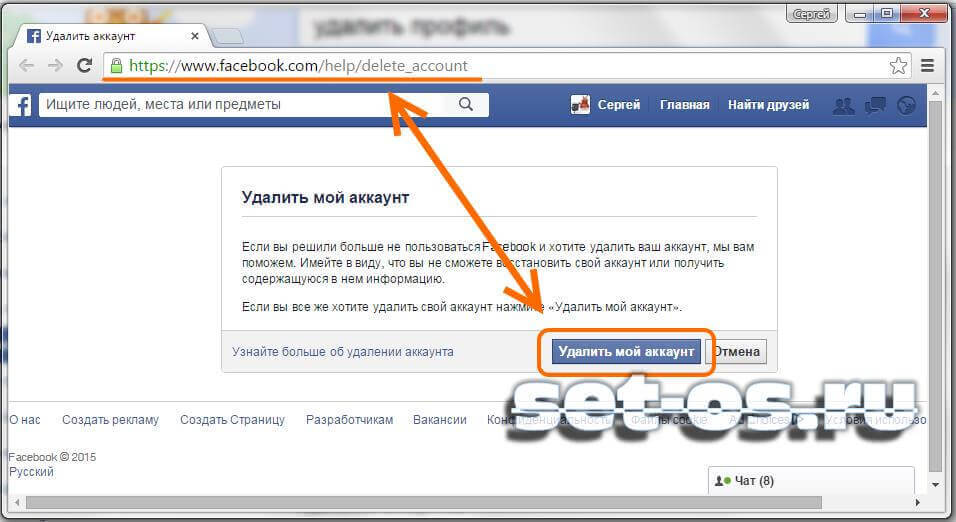
Деактивация профиля
Перед тем как удалить страницу в Facebook, иногда стоит подумать: действительно ли необходимо столь кардинальное решение? Ведь есть и такая возможность, как деактивация аккаунта. В этом случае пользователю предлагают на удобное для него время приостановить доступ к профилю как для него самого, так и для других лиц. При этом после деактивации на электронную почту пользователя отправляется письмо с кодом, введя который, он может разблокировать свою страницу и вновь использовать аккаунт для общения.
Преимущественным отличием деактивации страницы от удаления является не только то, что деактивацию можно отменить и восстановить доступ к странице, но и то, что при деактивации все данные пользователя сохраняются в полном объеме.
Добавить в избранное В избранное
Предыдущий материал
Следующий материал
Как навсегда удалить свою учетную запись Facebook за XNUMX минуты (простой способ)
FaceBook, Аннотации
Facebook — лучшая социальная сеть с вашими друзьями, и если вы наконец решите покинуть Facebook, вы не единственный. В последнее время многие пользователи Facebook начали удалять свои учетные записи Facebook из-за зависимости от Facebook. В этой статье я описал шаги «Как деактивировать свою учетную запись» и «Как удалить свою учетную запись Facebook».
В последнее время многие пользователи Facebook начали удалять свои учетные записи Facebook из-за зависимости от Facebook. В этой статье я описал шаги «Как деактивировать свою учетную запись» и «Как удалить свою учетную запись Facebook».
Разница между деактивацией и удалением учетной записи Facebook:
У вас может возникнуть этот вопрос, когда я скажу, что вы можете деактивировать или удалить свою учетную запись, поэтому вот некоторая разница между удалением и деактивацией учетной записи Fb.
- Деактивация вашей учетной записи не приведет к удалению всех данных Facebook, вместо этого она скрывает вашу учетную запись от ваших друзей, но когда вы решите удалить учетную запись Facebook, все данные FB будут удалены.
- При деактивации учетной записи ваши друзья могут пригласить вас на мероприятие.
- Учетная запись, которая была деактивирована вами, может быть повторно активирована в любое время, поскольку вы не можете повторно активировать ее после удаления своей учетной записи.
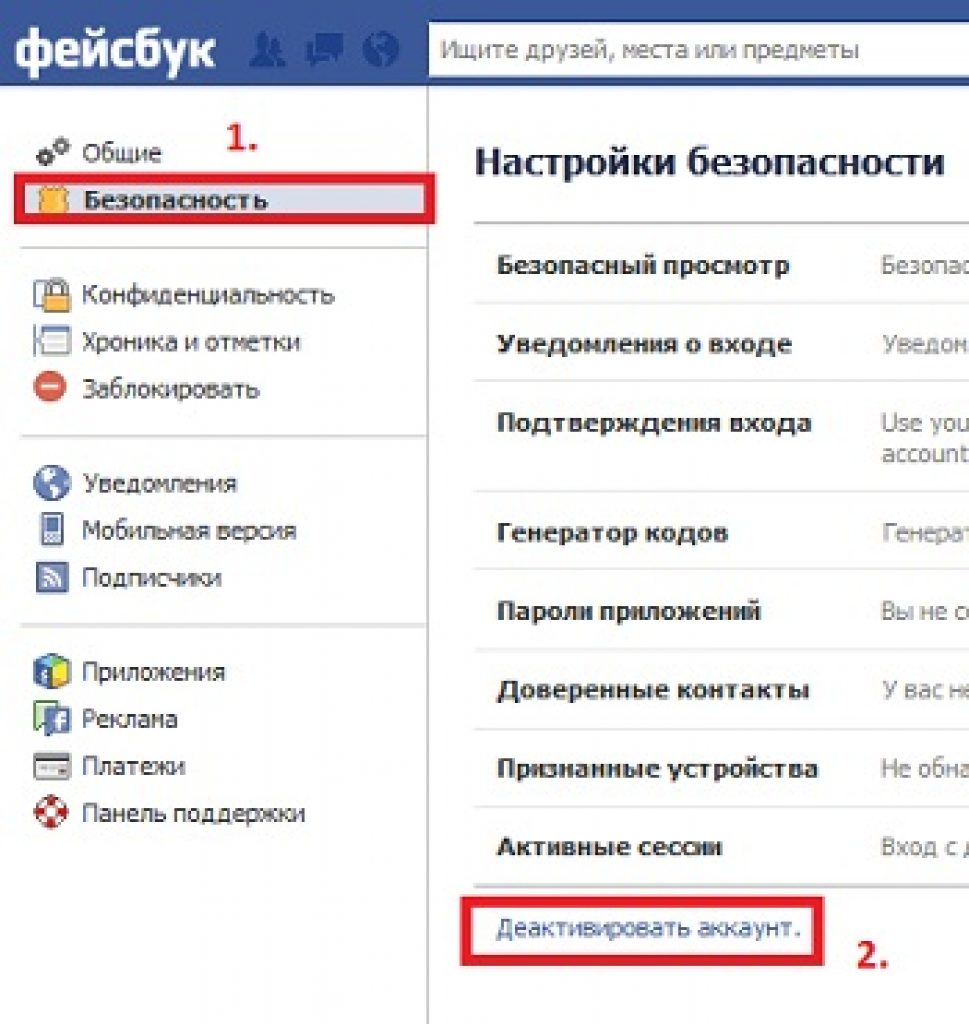
Как удалить свою учетную запись Facebook
Поэтому следуйте приведенным ниже инструкциям, когда вы спрашиваете себя «как я могу удалить свою учетную запись facebook», эти шаги помогут вам шаг за шагом удалить учетную запись facebook.
Сделайте резервную копию ваших данных Facebook (если у вас есть идея вернуться в Facebook, однако это будет мерой безопасности, не нужно сожалеть после удаления вашей учетной записи Facebook, когда у вас есть резервная копия)
Перейдите по этой ссылке»Удалите мой аккаунт(Ссылка на официальный сайт Facebook для удаления учетной записи Facebook)
Щелкните Удалить мою учетную запись. (Нажатие на нее приведет к безвозвратному удалению вашей учетной записи Facebook.)
После удаления учетной записи Facebook вы не сможете восстановить свои данные (если у вас не была резервная копия перед удалением учетной записи FB), но, тем не менее, ваши друзья могут видеть старые сообщения, которые вы отправили.
3. Как деактивировать учетную запись Facebook:
Щелкните стрелку вниз в правом верхнем углу страницы Facebook.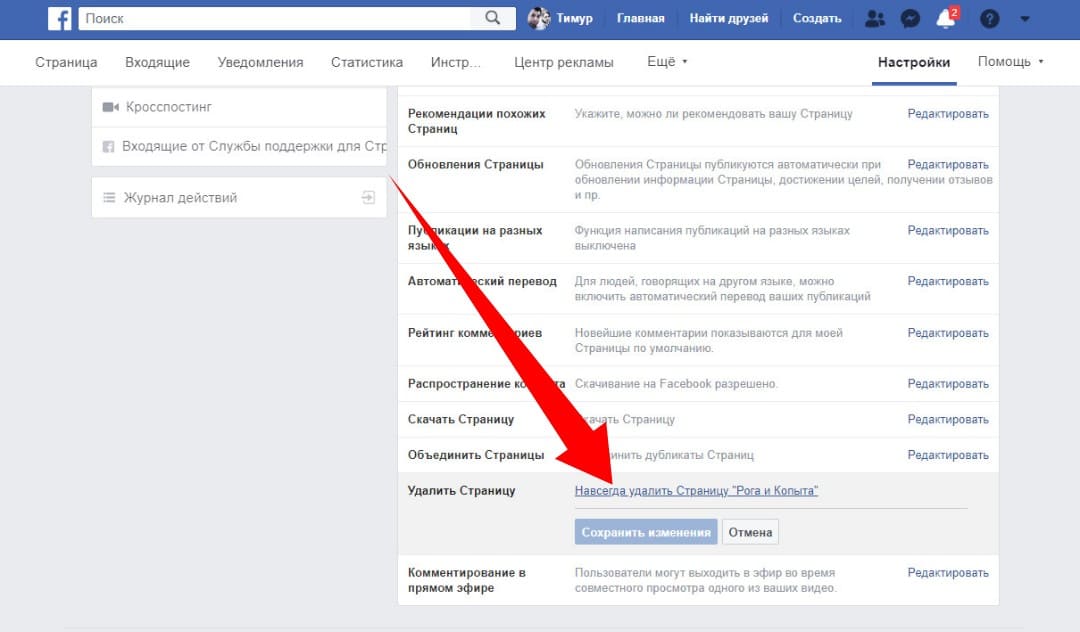
- В раскрывающемся меню нажмите «Настройки».
- Щелкните Безопасность в левом столбце в разделе Общие.
- Нажмите Деактивировать свою учетную запись, что является наиболее важным вариантом.
См. Объяснение на изображениях ниже, чтобы отключить Facebook:
1. Зайдите в «Настройки».
2. Щелкните Безопасность.
3. Щелкните Деактивировать учетную запись.
4. Подтвердите деактивацию учетной записи.
Если у вас возникнут проблемы с окончательным закрытием учетной записи Facebook, сообщите нам об этом в комментариях.
Источник
Как навсегда удалить Facebook и Instagram из своей жизни
Персональные технологии|Как навсегда удалить Facebook и Instagram из своей жизни
to-delete-facebook-instagram-account.htmlРеклама
Продолжить чтение основной статьиТехническое исправление
Потеряли веру в Facebook и Instagram после утечек данных, взломов и слишком большого шума? Вот руководство, как навсегда расстаться с социальной сетью и ее приложением для обмена фотографиями..jpg)
Возможно, вы решили, что хватит: пора удалить Facebook.
Прошли месяцы — или уже годы? — плохих новостей о социальной сети. В прошлом месяце Facebook сообщил, что из-за уязвимости системы безопасности хакеры могут взломать до 50 миллионов учетных записей. Благодаря этой уязвимости хакер может завладеть вашей учетной записью — это означает, что все, что вы когда-либо публиковали на Facebook, или даже приложения, к которым вы подключались, используя свою учетную запись Facebook, могли быть заражены.
В заявлении компании говорится, что она расследует инцидент и поделится обновлениями. «Конфиденциальность и безопасность людей невероятно важны, и мы сожалеем, что это произошло», — заявила компания в среду. «Вот почему мы предприняли немедленные действия по защите учетных записей людей и устранению уязвимости».
Утечка последовала за скандалом с участием Cambridge Analytica, фирмы по составлению профилей избирателей, которая получила в свои руки личные данные, принадлежащие миллионам пользователей Facebook. А может быть, вы просто устали от пристрастной болтовни и обновлений от шести степеней друзей.
А может быть, вы просто устали от пристрастной болтовни и обновлений от шести степеней друзей.
У меня есть некоторый непосредственный опыт во всем этом. После раскрытия взлома Facebook я почувствовал, что мое доверие к социальной сети подорвано. Поэтому я вытащил свои данные из Facebook и очистил аккаунт. Что я узнал об этом процессе: чем больше вы интегрировали Facebook в свою жизнь, тем больше времени уйдет на его удаление.
Чтобы удаление аккаунта было максимально безболезненным, вот пошаговая инструкция. Я также включил шаги по расставанию с Instagram, приложением Facebook для обмена фотографиями, для тех, кто ищет более чистый отдых.
Прежде чем отказаться от Facebook, важно предотвратить потенциальный побочный ущерб. Некоторые продукты и услуги тесно интегрированы с Facebook, и их использование без учетной записи социальной сети может оказаться затруднительным.
Самый быстрый способ прощупать почву — деактивировать свою учетную запись Facebook, что по сути является приостановкой учетной записи, которую можно немедленно отменить. Чтобы деактивировать, вы просто щелкаете по своим настройкам и выбираете «Управление своей учетной записью». Затем нажмите кнопку с надписью «Деактивировать свою учетную запись».
Чтобы деактивировать, вы просто щелкаете по своим настройкам и выбираете «Управление своей учетной записью». Затем нажмите кнопку с надписью «Деактивировать свою учетную запись».
Когда я это сделал, я заметил, что больше не могу запускать рекламу в Instagram для продвижения аккаунта моей собаки в Instagram, потому что рекламные инструменты напрямую связаны с Facebook. Так что, если вы владелец бизнеса, который рекламирует продукты в Instagram, удаление Facebook отключит этот маркетинговый канал.
Деактивация моей учетной записи также лишила меня доступа к приложениям и веб-сайтам, для регистрации которых я использовал свою учетную запись Facebook. Я обнаружил, что больше не могу легко войти в Pinterest, потому что я использовал свою учетную запись Facebook для регистрации в виртуальном сервисе скрапбукинга. Чтобы восстановить доступ, я повторно активировал свою учетную запись Facebook, а затем зашел в настройки Pinterest. Оказавшись там, я отключил учетную запись Pinterest от Facebook и сбросил свой пароль Pinterest. Затем я снова вошел в Pinterest со своим адресом электронной почты.
Затем я снова вошел в Pinterest со своим адресом электронной почты.
Для других приложений, таких как Spotify и ChefSteps, я аналогичным образом отключил приложения от своей учетной записи Facebook. Затем я сбрасываю пароли для этих служб, чтобы восстановить доступ с помощью моего адреса электронной почты.
Делать все это было больно. Но это упражнение стоило того, чтобы убедиться, что я не взломаю свои учетные записи для других сайтов.
Теперь, когда я знал, что могу безопасно удалить Facebook, я начал извлекать свои данные из социальной сети. Это означает любую личную информацию, которую я собрал в своей учетной записи, включая мои фотографии, стенограммы сообщений и список друзей, и копии которой у меня еще не было где-либо еще.
Чтобы помочь в этом, Facebook предлагает комплексный инструмент под названием «Загрузить вашу информацию», который можно найти в настройках сайта. Используя этот инструмент, вы можете решить, какие типы данных вы хотите получить.
Я запросил копию всех своих данных. Facebook потребовалось около часа, чтобы собрать всю информацию в один файл размером около 700 мегабайт. Загрузка файла заняла около 10 минут, и информация была организована в папки для разных типов данных, таких как фотографии, история поиска и сообщения.
Удаление вашей информации с Facebook не означает, что вы удаляете ее с серверов компании. Подробнее об этом чуть позже.
После того, как я убедился, что у меня есть копии всех важных данных Facebook, пришло время действовать. В меню настроек Facebook я нажал кнопку «Ваша информация Facebook», а затем «Удалить свою учетную запись и информацию».
Наконец, я нажал синюю кнопку «Удалить учетную запись». Появилась подсказка с запросом моего пароля. Затем появилось окно с предупреждением о том, что удаление было безвозвратным. Я не растерялся — и нажал на кнопку.
Но подождите. После того, как я нажал «Удалить», моя учетная запись Facebook на самом деле не была стерта, несмотря на все препятствия, через которые я прошел. На сайте было сказано, что моя учетная запись была запланирована для окончательного удаления через 30 дней, и что, если я снова войду в систему, у меня будет возможность отменить запрос на удаление.
На сайте было сказано, что моя учетная запись была запланирована для окончательного удаления через 30 дней, и что, если я снова войду в систему, у меня будет возможность отменить запрос на удаление.
Этот льготный период наступил, чтобы люди могли передумать. Кроме того, по данным Facebook, весь процесс удаления может занять до 90 дней, чтобы удалить все резервные копии ваших данных с серверов компании. Другими словами, наберитесь терпения.
Если вы также хотите вырваться из когтей Facebook, удалив свой аккаунт в Instagram, этот процесс намного проще. Это потому, что Instagram не так широко распространен, как Facebook; например, вы не используете свою учетную запись Instagram для входа в другие приложения.
Вот шаги: В настройках приложения для фотографий вы можете выбрать вариант загрузки копии ваших данных. Оттуда Instagram отправит по электронной почте ссылку для загрузки файла. Этот процесс занял около 10 минут для моей учетной записи. Затем вы можете посетить веб-страницу «Удалить свою учетную запись» и нажать кнопки, чтобы удалить свою учетную запись.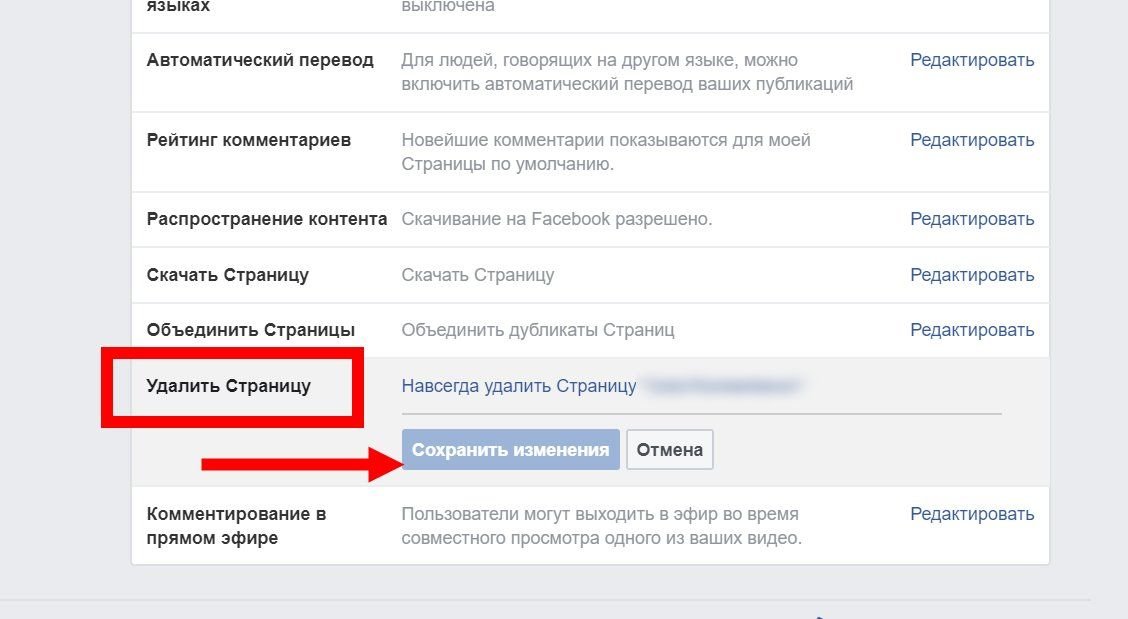
Признаюсь, лично я этого не делал. Я сохранил свой аккаунт в Instagram, потому что мне нравится поддерживать там связь с друзьями.
После прекращения романтических отношений вы когда-нибудь блокировали своего бывшего на Facebook, чтобы он или она не могли следить за вами? Вы должны сделать то же самое после разрыва с Facebook, чтобы сайт перестал отслеживать ваши действия в Интернете.
Особо тщательно откажитесь от методов отслеживания, которые Facebook и другие сайты используют для отслеживания вас. Это включает в себя очистку ваших веб-куки, сброс вашего рекламного идентификатора и установку блокировщика трекера. Для этих шагов следуйте моему предыдущему руководству по борьбе с целевой рекламой, чтобы защитить свой смартфон, планшет или компьютер.
После того, как я сам выполнил эти шаги, не было ощущения завершения, как я ожидал. Вероятно, это потому, что я знал, что могу в конечном итоге отменить удаление Facebook ради написания поучительных статей, подобных этой. У меня есть 30 дней, чтобы принять решение.
У меня есть 30 дней, чтобы принять решение.
Брайан Х. Чен (Brian X. Chen) — ведущий писатель по потребительским технологиям. Он делает обзоры продуктов и ведет колонку Tech Fix о решении технических проблем. До прихода в The Times в 2011 году он писал статьи об Apple и индустрии беспроводной связи для Wired. @bxchen
Версия этой статьи опубликована в , Раздел B, стр. 5 нью-йоркского издания под заголовком: Порвать с Facebook за 6 шагов. Заказать репринты | Сегодняшняя газета | Подписаться
Как редактировать, удалять и восстанавливать публикации в Facebook
- Facebook/
- Tech
/
Это очень просто
Автор: Барбара Краснофф, редактор обзоров, который управляет тем, как -тос. Она работала редактором и писателем почти 40 лет. Ранее она была старшим редактором обзоров Computerworld.
|Поделиться этой историей
Самар Хаддад / The Verge
Никто из нас не совершенен, и все мы публиковали посты в Facebook с орфографическими ошибками, грамматическими ошибками, ошибочными «фактами».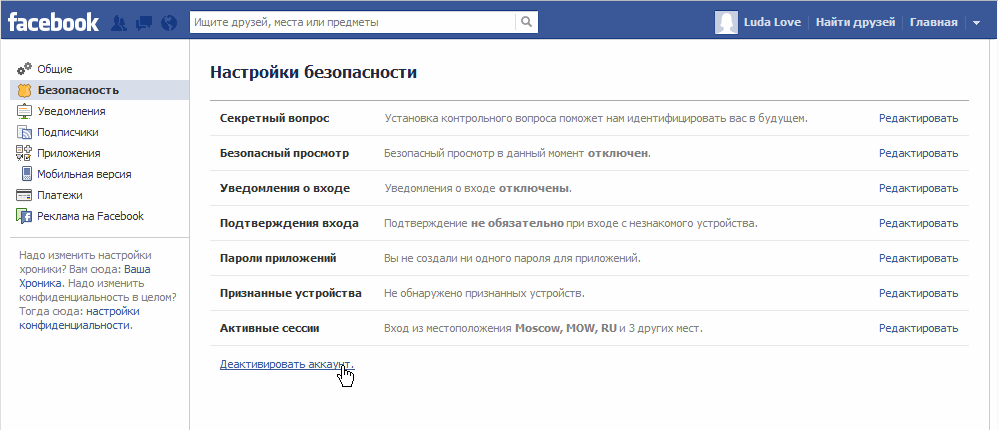 », или мнения, которые мы сразу понял, что, возможно, не нужно показывать его на публике. Когда это произойдет, вы захотите перейти к своему сообщению и решить проблему — либо изменив его, либо полностью удалив. К счастью, это очень просто — если знать как.
», или мнения, которые мы сразу понял, что, возможно, не нужно показывать его на публике. Когда это произойдет, вы захотите перейти к своему сообщению и решить проблему — либо изменив его, либо полностью удалив. К счастью, это очень просто — если знать как.
Ниже приведены инструкции по редактированию публикации в Facebook, ее удалению и восстановлению в Интернете и с помощью мобильного приложения. (Я использовал приложение Facebook на Pixel 6, но шаги будут одинаковыми на других телефонах и на iOS.)
В Интернете
- В сообщении, которое вы хотите отредактировать, нажмите на три точки в вверху справа от вашего поста.
- Нажмите на Редактировать пост , если хотите его изменить; внесите свои изменения, а затем нажмите Сохранить .
- Нажмите Переместить в корзину , если хотите удалить его, а затем нажмите Переместить .
Пост в Facebook можно легко отредактировать или переместить в корзину.
Примечание: когда вы «удаляете» сообщение, вы фактически перемещаете его в раздел корзины, где оно будет окончательно удалено через 30 дней. Если вы хотите восстановить его или удалить немедленно, выполните следующие действия.
- Нажмите на свой личный значок в правом верхнем углу
- Нажмите Настройки и конфиденциальность > Журнал действий
- В левом столбце прокрутите вниз и выберите Корзина
- Найдите сообщение и установите флажок. Нажмите Восстановить , чтобы восстановить его на временной шкале, или Удалить , чтобы навсегда удалить его.
- В появившемся всплывающем окне нажмите Восстановить или Удалить .
Вы найдете свои сообщения в корзине в журнале активности.
На мобильном устройстве
- Нажмите на три точки в правом верхнем углу сообщения
- Выберите Редактировать сообщение , если хотите его изменить; внесите свои изменения, а затем нажмите Сохранить .
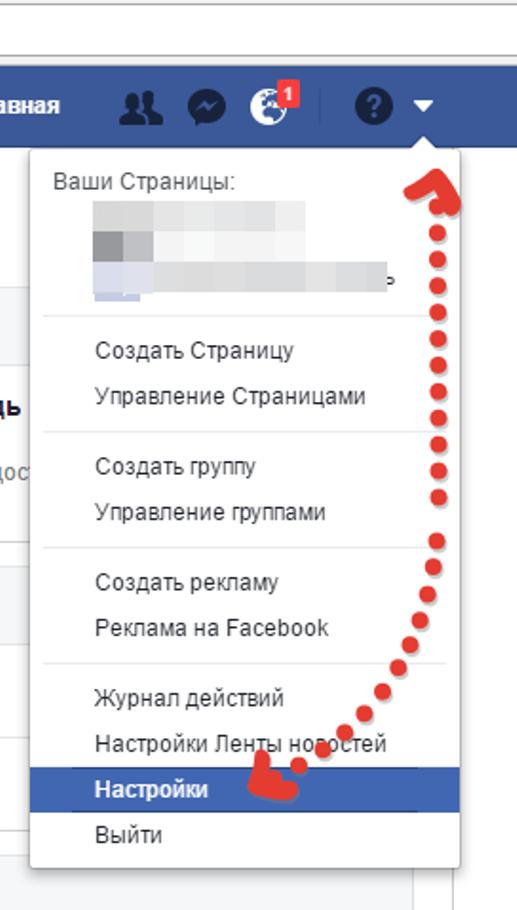
- Выберите Переместить в корзину , если хотите удалить его, а затем нажмите Переместить .
В этом же меню можно отредактировать сообщение или переместить его в корзину.
Просто отредактируйте сообщение и нажмите Сохранить .
Процесс восстановления или окончательного удаления сообщения аналогичен процессу в Интернете.
- На временной шкале коснитесь личного значка в верхнем левом углу.
- Нажмите на три точки справа от Редактировать профиль .
- В настройках профиля выберите Журнал активности > Корзина .
- Установите флажок рядом с записью, которую вы хотите восстановить или удалить.
Раздел «Корзина» находится в журнале активности.
Чтобы восстановить или удалить его, отметьте сообщение и выберите, что вы хотите сделать.
- Чтобы восстановить публикацию, нажмите Восстановить внизу экрана.

